MP4
- 1. Andere Formate zu MP4 konvertieren+
-
- 1.1 MOV zu MP4 konvertieren
- 1.2 FLV zu MP4 konvertieren
- 1.3 AVCHD zu MP4 konvertieren
- 1.4 AVCHD zu MP4 auf Mac konvertieren
- 1.5 WMV zu MP4 konvertieren
- 1.6 IFO zu MP4 konvertieren
- 1.7 WMA zu MP4 konvertieren
- 1.8 DVD zu MP4 konvertieren
- 1.9 OGG zu MP4 konvertieren
- 1.10 M4V zu MP4 konvertieren
- 1.11 VOB zu MP4 konvertieren
- 1.12 VHS zu MP4 konvertieren
- 1.13 Video_TS zu MP4 konvertieren
- 1.14 Torrent zu MP4 konvertieren
- 1.15 SRT zu MP4 konvertieren
- 1.16 Windows Movie Maker zu MP4 konvertieren
- 1.17 AVI zu MP4 konvertieren
- 1.18 Kostenlos MKV zu MP4 konvertieren
- 1.19 WWE Match Video zu MP4 konvertieren
- 1.20 WTV zu MP4 konvertieren
- 1.21 RMVB zu MP4 konvertieren
- 1.22 MPEG zu MP4 auf Mac
- 1.23 MPEG4 zu MP4 konvertieren
- 1.24 iTunes zu MP4 konvertieren
- 1.25 M4V zu MP4 auf Mac
- 2. MP4 zu anderer Formaten konvertieren+
-
- 2.1 MP4 zu Xvid konvertieren
- 2.2 MP4 zu iPhone konvertieren
- 2.3 MP4 zu iTunes konvertieren
- 2.4 MP4 zu VOB konvertieren
- 2.5 MP4 zu ISO konvertieren
- 2.6 MP4 zu DVD konvertieren
- 2.7 MP4 zu DVD auf Mac konvertieren
- 2.8 MP4 zu MPG konvertieren
- 2.9 MP4 zu Final Cut Pro konvertieren
- 2.10 MP4 zu H264 konvertieren
- 3. MP4 Tipps+
-
- 3.1 Metadata für MP4 bearbeiten
- 3.2 Größe der MP4 reduzieren
- 3.3 MP4 kleiner machen
- 3.4 Top Online AVI zu MP4 Konverter
- 3.5 Untertitel machen
- 3.6 Metadaten in M4V hinzufügen
- 3.7 M4V Datei komprimieren
- 3.8 DIVX zu M4V konvertieren
- 3.9 M4V zu MPG konvertieren
- 3.10 MP4 zu HTML5 konvertieren
- 3.11 MPEG aufteilen
- 3.12 Kostenloser MP4 Converter
- 3.13 MP4 Encoder
- 3.14 iflicks Alternative
- 3.15 Handbrake Alternative
- Laden Sie UniConverter herunter, um Videos zu konvertieren:
WRF zu MP4 Converter: Wie kann man WRF zu MP4 schnell konvertieren
Wie konvertiert man mit WebEx aufgezeichnete .WRF-Dateien in .wma- oder .mp4-Dateien? – Eine Frage von Quora
WRF (WebX Recording Format) ist ein Dateiformat, das mit dem WebEx Recorder-Programm von Cisco erstellt wurde. Diese Dateien haben die Erweiterung .WRF und werden hauptsächlich für die Aufzeichnung von Online-Meetings und -Aktivitäten verwendet. Diese Dateien lassen sich nur mit einem WebEx-Player wiedergeben. Wenn Sie also eine Aufnahme eines wichtigen Meetings im WRF-Format haben, das Sie auf Ihrem iPad oder anderen Geräten abspielen möchten, müssen Sie WRF in MP4 oder andere kompatible Formate konvertieren . Im folgenden Teil des Artikels stellen wir Ihnen den besten WRF zu MP4 Konverter vor , um WRF zu MP4 online zu konvertieren .
- Teil 1. Wie Sie WRF in MP4 mit dem WebEx Player konvertieren
- Teil 2. Wie Sie WRF in MP4 online konvertieren
- Teil 3. Wie Sie WRF in jedes Video mit Wondershare UniConverter konvertieren
Teil 1. Wie Sie WRF in MP4 mit dem WebEx Player konvertieren
Der WebEx Network Recording Player ist der offizielle Standard-Player zum Abspielen von WRF-Dateien. Der Player ermöglicht nicht nur die Wiedergabe aufgezeichneter WRF-Dateien, sondern erleichtert außerdem die Konvertierung von WRF in MP4 und andere Formate. Die Verwendung des WebEx Players für die WRF zu MP4 Konvertierung gestaltet sich schnell und einfach und der Player ist sowohl mit Windows als auch Mac-Systemen kompatibel.
Schritte zum Konvertieren von WRF in MP4 mit dem WebEx Player:
Schritt 1: Starten Sie den WebEx-Player auf Ihrem PC. Klicken Sie auf Network Recording Player, wählen Sie Datei und klicken Sie auf Öffnen , um WRF-Dateien auf Ihrem Computer zu suchen und hinzuzufügen. Alternativ können Sie auch auf die WRF-Datei doppelklicken und sie direkt im Player öffnen.
Schritt 2: Wenn Sie Datei zum Player hinzugefügeb, öffnen Sie das Datei -Menü und wählen Sie Konvertieren. Wählen Sie in den verfügbaren Optionen MP4 (MPEG-4) als Format. Nun öffnet sich eine Dialogbox, in der Sie den Speicherort der konvertierten Datei auf Ihrem Computer sowie den gewünschten Dateinamen auswählen können.
Schritt 3: Klicken Sie auf Inhaltseinstellungen , um eine Vorschau des Layouts zu sehen. Wählen Sie die Qualität Ihres Ausgabevideos.
Schritt 4: Wählen Sie als nächstes, wann Sie die Datei konvertieren möchten. Klicken Sie auf Konvertieren und dann auf den OK-Knopf, um mit dem Konvertierungsvorgang zu beginnen.
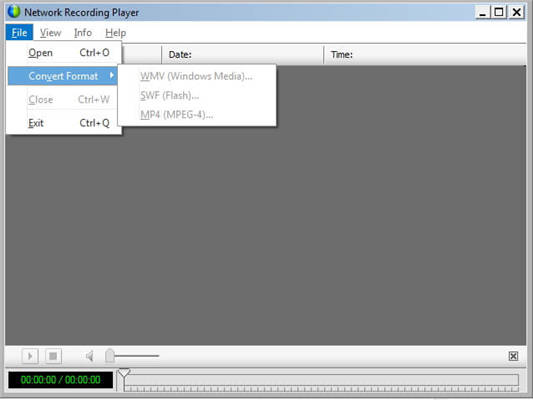
Teil 2. Wie Sie WRF in MP4 online konvertieren
Online-Konverter sind tolle Tools bei begrenzter Dateigröße und einfachen Anforderungen an die Konvertierung. Das gleiche gilt, wenn Sie nach einer WRF zu MP4 Konvertierung suchen. Online Convert ist ein solches Programm, das die Konvertierung von WRF in MP4 online ermöglicht. Dieses kostenlose Programm unterstützt die Konvertierung Ihrer WRF-Dateien in MP4 und andere gängige Videoformate. Dieses kostenlose Tool ermöglicht das Hinzufügen von Dateien von Computern, Online-Quellen und Cloud-Speichern. Es gibt außerdem eine Option zum Auswählen und Bearbeiten von Ausgabedateiparametern wie Bildrate, Bitrate, Größe und weitere. Wenn Sie andere Dateien mit diesen Einstellungen konvertieren möchten, bietet Ihnen das Programm die Möglichkeit, Ihre Einstellungen für die spätere Verwendung zu speichern. Sie können die konvertierte Datei dann über die Programmoberfläche herunterladen.
Schritte zur Verwendung des WRF zu MP4 Konverters online
Schritt 1: Geben Sie https://video.online-convert.com/convert-to-mp4 in die Adressleiste Ihres Computerbrowsers ein. Klicken Sie auf Datei auswählen , um die WRF-Datei auf Ihrem PC zu durchsuchen und hinzuzufügen.
Schritt 2: Wählen Sie unter Optionale Einstellungendie Parameter der Ausgabedatei wie Bitrate, Audiocodec, Bildrate und andere.
Schritt 3: Klicken Sie auf Datei konvertieren , um die Online-Konvertierung von WRF nach MP4 zu starten.
Nun können Sie die konvertierte Datei über die Oberfläche herunterladen.
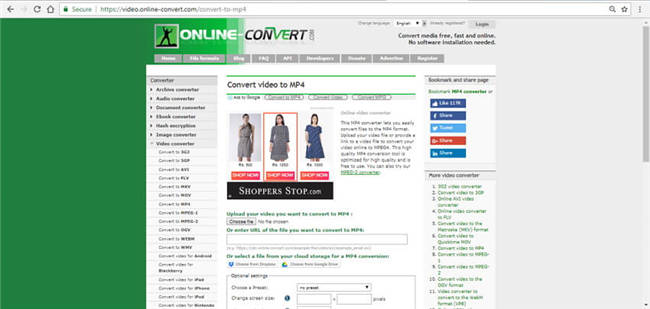
Teil 3. Wie Sie WRF in jedes Video mit Wondershare UniConverter konvertieren
Wie im oben bereits erläutert erlaubt der WebEx Player die Konvertierung von WRF-Dateien, allerdings nur in eine begrenzte Zahl von Formaten wie MP4, WMV und SWF. Online-Programme weisen außerdem Beschränkungen im Hinblick auf die Formatunterstützung sowie die Dateigröße auf. Wenn Sie also WRF-Dateien in viele Formate mit Größenbeschränkungen konvertieren möchten, empfehlen wir Ihnen Wondershare UniConverter. Dieses professionelle Programm unterstützt über 1000 Formate für die Konvertierung, ebenso wie gerätespezifische Formate zur Vermeidung von Kompatibilitätsproblemen.
UniConverter bietet viele Funktionen und ermöglicht es Ihnen, Dateien mit Funktionen wie Zuschneiden, Trimmen, Effekte anwenden und anderen zu bearbeiten. Die Stapelkonvertierung für mehrere Dateien ist ebenfalls möglich. Die Konvertierungsgeschwindigkeit ist dank der APEXTRANS-Technologie 30-mal höher als bei anderen ähnlichen Programmen. Genießen Sie verlustfreie Qualitätsdateien mit erweiterten Funktionen und superhoher Geschwindigkeit mit Wondershare UniConverter.
 Wondershare UniConverter
Wondershare UniConverter

- WRF in MP4, AVI, MKV, MOV, WMV in über 1000 Formate konvertieren.
- WRF in DVD/ISO/DVD-Ordner brennen und DVDs mit kostenlosen Menüvorlagen gestalten.
- Videos von YouTube und über 10.000 anderen Seiten herunterladen.
- Bearbeiten, Verbessern & Personalisieren Ihrer Videodateien.
- Vielseitige Toolbox kombiniert Reparatur von Video-Metadaten, GIF-Ersteller, Zum TV übertragen, Videokompressor und Bildschirm-Rekorder.
- Unterstützte Betriebssysteme: Windows 7 64-bit oder neuer, MacOS 10.10 oder neuer.
Schritte zum Konvertieren von WebEx WRF in ein beliebiges Format mit Wondershare UniConverter:
Schritt 1 Wie Sie WRF in MP4 mit dem WebEx Player konvertieren.
Wondershare UniConverter unterstützt WRF als Eingabeformat nicht, Sie müssen diese Dateien also zunächst in MP4 konvertieren. Folgen Sie den Schritten in Teil 1 dieses Artikels, um WRF in MP4 auf Ihrem Computer mit dem WebEx Player zu konvertieren.
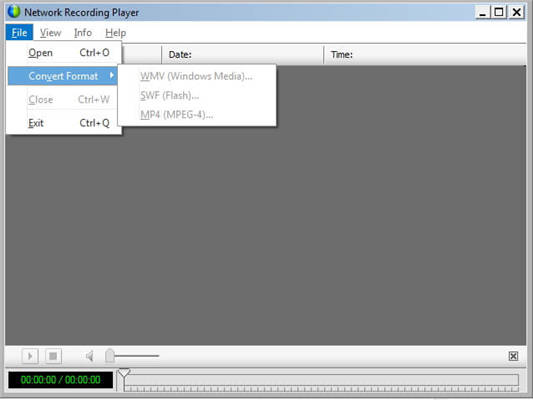
Schritt 2 Starten Sie den Wondershare WRF in MP4 Konverter und importieren Sie MP4 Dateien.
Öffnen Sie Wondershare UniConverter auf Ihrem Computer und klicken Sie auf +Dateien hinzufügen auf dem Konvertieren -Tab, um MP4 (konvertiertes WRF) Dateien hinzuzufügen. Sie können die Datei auch in das Programm ziehen. Hier können Sie außerdem mehrere Dateien auf einmal hinzufügen.
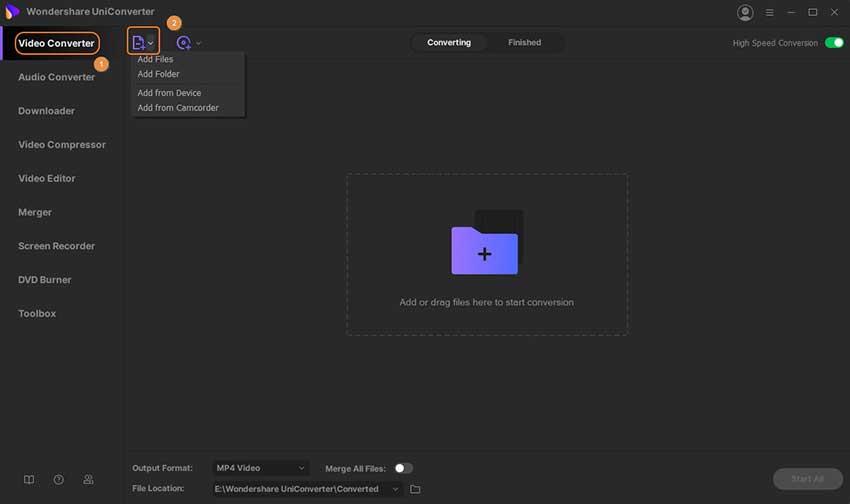
Schritt 3 Wählen Sie ein Zielformat wie MOV, WMV.
Die hinzugefügten Dateien werden als Vorschaubilder auf der Benutzeroberfläche angezeigt. Klicken Sie oben rechts in der Ecke auf den Pfeil nach unten bei der Option „Alle Dateien konvertieren in:“ . Nun öffnet sich ein Aufklappmenü. Wählen Sie auf dem Video -Tab das gewünschte Ausgabeformat. Sie können die Auflösung der Originaldatei beibehalten oder sie bei Bedarf ändern. Wählen Sie für die gerätespezifische Konvertierung die Optionen auf dem Gerät -Tab.
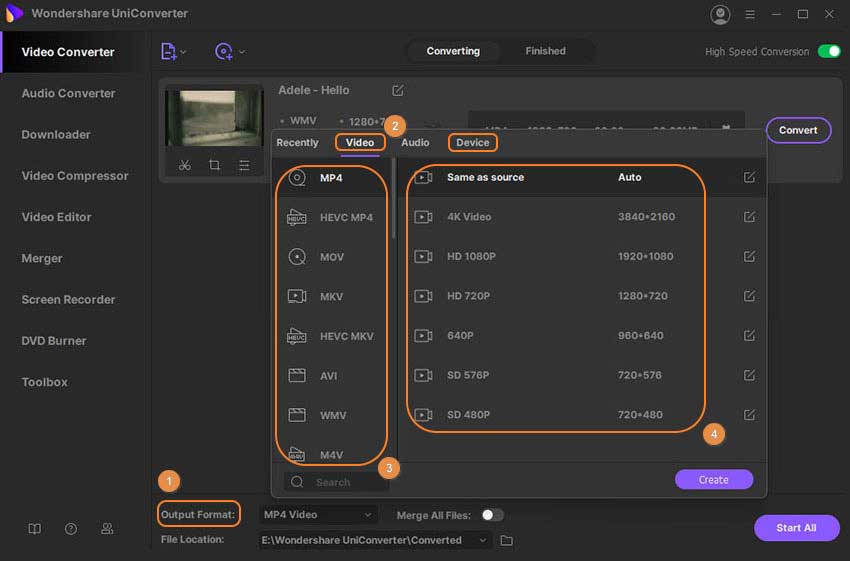
Schritt 4 Wie Sie MP4 in ein anderes Format konvertieren.
Wählen Sie den Speicherort der konvertierten Datei auf dem Ausgabe -Tab. Klicken Sie schließlich auf Alle konvertieren , um WRF in MOV, WMV oder ein anderes Format zu konvertieren.
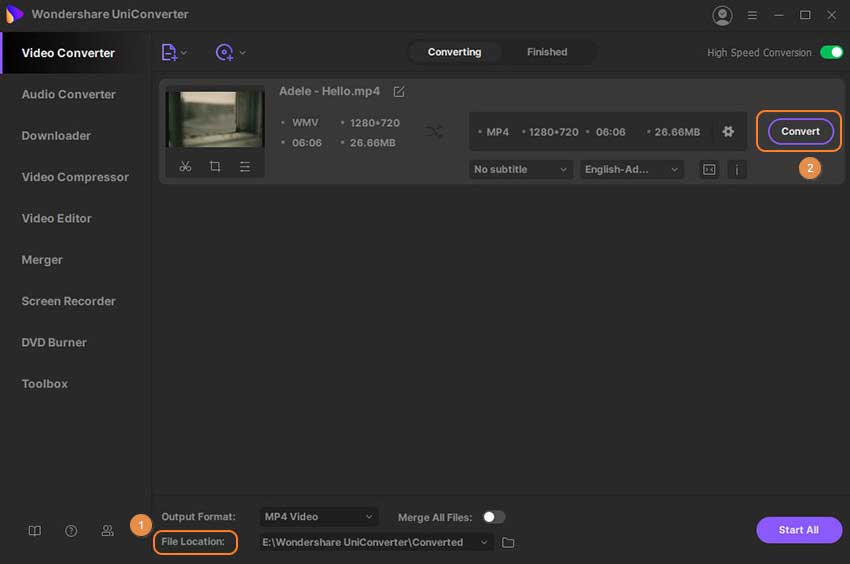
Halten Sie sich an den obigen Weg, um ARF in MP4 zu konvertieren oder ARF in WMV zu konvertieren , da ARF das Standardformat für WebEx Player darstellt. Laden Sie Wondershare UniConverter herunter und testen Sie es jetzt kostenlos.




